Cómo restaurar la copia de seguridad en mi iPhone o iPad con o sin iTunes
Los iPhones y los iPad son dispositivos fabricados por la marca Apple. Y como cualquier otro dispositivo, sea de la marca que sea, que esté propenso a la perdida total de sus datos siempre es posible, así que si dicha tragedia ocurre, acá te explicaremos a cómo restaurar la copia de seguridad en mi iPhone o iPad con o sin iTunes
Evidentemente siempre es y será una molestia perder los datos que obtuvimos a través del tiempo y fuimos guardando poco a poco en nuestro querido teléfono o tablet. Los cuales son muy importante para nosotros hoy en día, ya que en cualquier aspecto son muy necesarios.
Porque más que sean solo archivos que están guardados en nuestros dispositivos, estos ya forman parte de nuestra vida, como la información personal. Al igual que la música, u otro tipo de archivo. Incluso podamos alterarnos o entristecernos por pensar que si no tenemos las medidas necesarias podemos llegar a perder dicha información valiosa para nosotros
Aquí te vamos a mostrar cómo puedes restaurar los datos a tu preciado iPhone o iPad. Restableciendo la copia de seguridad para recuperar los archivos, así tengamos una cuenta en la iTunes Store sin un ID de Apple, o que incluso fueron borrados permanentemente. Para de esta manera recuperar todas las contraseñas, configuraciones y demás tipos de archivos que estén almacenados en el dispositivo.

¿Cómo restaurar la copia de seguridad en mi iPhone o iPad teniendo o no iTunes?
Primeramente el primer paso a realizar seria tener la PC o laptop que se usó anteriormente para guardar la copia de seguridad, con el iTunes instalado. Ya que este es el programa que nos ayudará a restaurar dicho restablecimiento de datos. También es necesario utilizar algún cable USB y el iPhone o iPad para restaurar su copia al cual se le quieran restablecer los datos que se perdieron anteriormente.
Paso a paso para realizar la restauración de los datos con la copia de seguridad de iTunes en tu iPhone o iPad
- Darle click a donde dice "iTunes" en la PC o laptop.
- Usa el cable USB y conecta el iPhone o tu iPad con el ordenador.
- Una vez te aparezca el mensaje de “¿confiar en este ordenador?”, le das click en “confiar”, si te solicita algún posible código de seguridad ingrésalo inmediatamente.
- Selecciona tu iPhone o iPad cuando aparezca en iTunes. Si no lo reconoce la PC, usa otro cable o entra la página oficial de Apple. Y así cualquier duda será respondida
- Tal vez iTunes te pida desactivar la opción “buscar mi iPhone”, en ese caso le das ajustes>>tu nombre>>iCloud>>buscar mi iPhone y presionas "no".
- Ahora se presiona en "restaurar copia de seguridad en iTunes", y si te aparecen varias copias a elegir, selecciona la más reciente.
- Dale click a restaurar y espera a que se termine de restablecer la copia.
- Cuando se termine de restablecer, se va a reiniciar el iPhone o el iPad. Acá solo hay que dejarlo conectado a la PC, y cuando se encienda por completo lo desconectas.
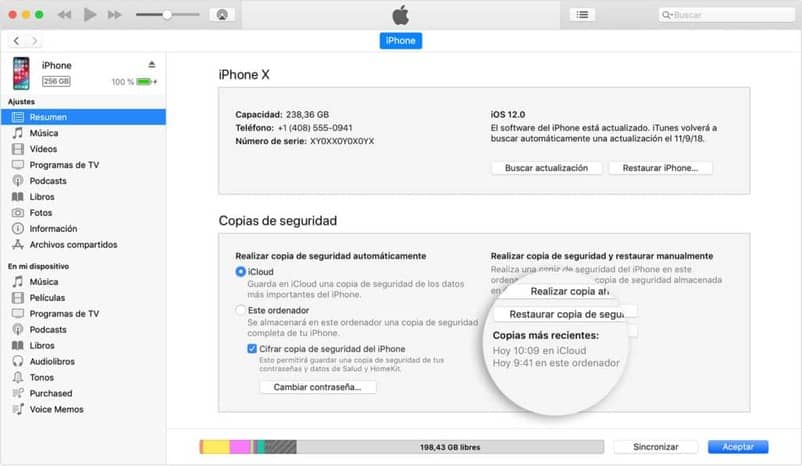
Luego de haber hecho todo este proceso, podemos tener toda la información restaurada nuevamente como solía estar anteriormente. Antes de que todos los documentos hayan sido eliminados por cualquier situación que se haya presentado, y hasta incluso podemos recuperar archivos si no tenemos un Backup previo
Los datos no se perderán nuevamente
Mucha gente piensa que una vez que se eliminan los datos del iPhone o iPad estos se pierden para siempre y jamás volverán a aparecer nuevamente dichos archivos. Pero como ya acabamos de ver, con tal de que guardes periódicamente tus datos, no es imposible volverlos a tener a disposición
Con todo y eso, no es muy conocida la forma de restaurar tus datos desde iTunes a tu iPhone o iPad, así que las personas que tiene ese conocimiento son escasas, pero aun así hay quien pueda ayudarte. Cabe destacar que hay un alto porcentaje de probabilidades que las personas no realicen backups muy a menudo, pero si recuerdas hacerlo cada cierto tiempo, tendrás tu copia al día.
Aunque la gente piense que es difícil hacer una copia de seguridad, realmente no lo es, ¡tardas aproximadamente menos de 5 minutos en hacerlo!. Así que si no has hecho muy a menudo el respaldo (o nada en lo absoluto) lo más recomendable es que lo hagas periódicamente







